SAMSUNG Galaxy A14 5G
Activer et désactiver la fonction NFC en 5 étapes difficulté Débutant

Votre téléphone
Samsung Galaxy A14 5G
pour votre Samsung Galaxy A14 5G ou Modifier le téléphone sélectionnéActiver et désactiver la fonction NFC
5 étapes
Débutant
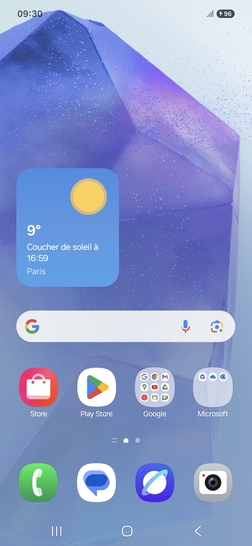
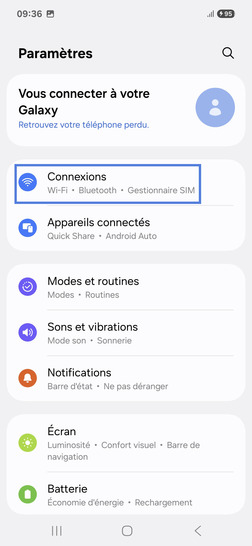
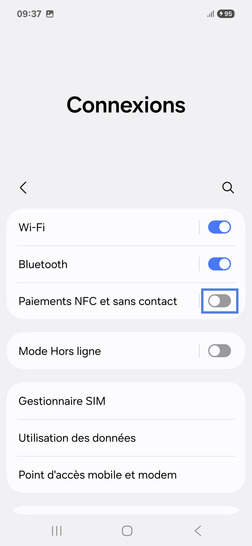
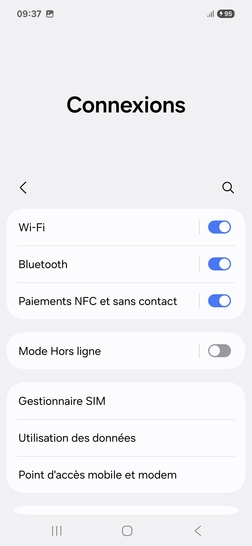
Bravo ! Vous avez terminé ce tutoriel.
Découvrez nos autres tutoriels